Telerik Fiddler 网络抓包分析工具 V5.0 免费版

- 软件分类: 网络软件
- 软件大小: 6.58 MB
- 软件语言: 简体中文
- 授权方式: 免费软件
- 运行环境: Win ALL
- 更新时间: 2022-12-13
- 软件介绍
- 下载地址
- 同类推荐
- 相关文章
Telerik Fiddler是一款专业的网络辅助的软件工具,软件支持web会话操作、性能测试、安全测试等等功能。非常方便快捷,软件界面简约,布局直观清晰。操作简单,容易上手,是一款十分实用的工具。
功能介绍
Web会话操作
轻松编辑Web会话:只需设置一个断点即可暂停会话处理并允许更改请求/响应。撰写您自己的HTTP请求并通过Fiddler运行它们。
性能测试
提琴手可以让您一目了然地看到“总页重”,HTTP缓存和压缩。用“标记任何大于25kb的未压缩响应”等规则隔离性能瓶颈。
可定制的免费工具
受益于丰富的可扩展性模型,从简单的FiddlerScript到可以使用任何.NET语言开发的强大扩展。
安全测试
解密HTTPS流量并使用中间人解密技术显示和修改Web应用程序请求。配置Fiddler以解密所有流量,或仅解密特定会话。
HTTP / HTTPS流量记录
使用Fiddler记录您的计算机和Internet之间的所有HTTP(S)流量。调试几乎所有支持代理的应用程序(IE,Chrome,Safari,Firefox,Opera等)的流量。
Web调试
调试来自PC,Mac或Linux系统和移动(iOS和Android)设备的流量。确保在客户端和服务器之间传输正确的Cookie,标题和缓存指令。支持任何框架,包括.NET,Java,Ruby等。
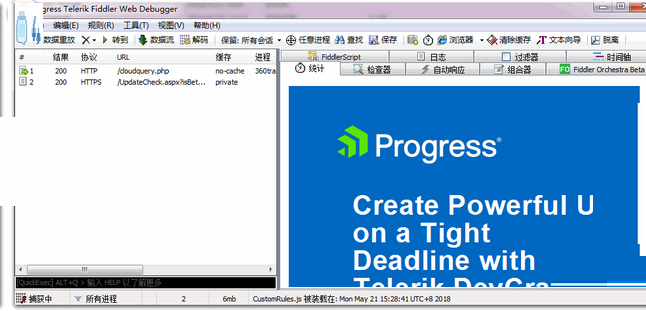
软件特色
完整提供 http 通讯情况和信息
提供了一个用户友好的格式
能够记录并检查所有你的电脑和互联网之间的 http 通讯
设置断点,查看Fiddle 所有的“进出”的数据
比其他的网络调试器要更加简单
灵活性非常棒,可以支持众多的http调试任务
包含了一个强大的基于事件脚本的子系统
能够使用.net框架语言扩展
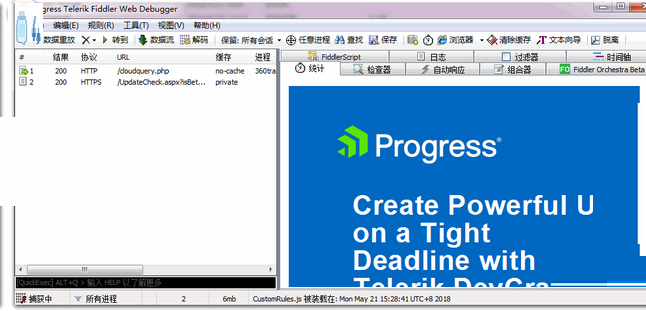
使用教程
1、下载telerik fiddler绿色中文汉化版压缩包,解压后找到Fiddler.exe主程序双击打开运行,该版本不需要安装并且已经汉化。
2、如果字体很小,可以调节字体大小选择tools ,选择options 选择appearence 进行调节字体大小。
3、随后选择HTTPS ,把capture HTTPS CONTECTS,Decrypt HTTPS tarffic 选择上。如果依然不能获取https请求,就选择右侧的actions,选择reset all certificates.随后再选择trust root certificates ,点击ok ,随后重启fiddler。
提示:如果中间有出现安装证书,点击确定安装就OK了。
安装证书两种方法:
选择后点击右边的Actions按钮选择**Trust Root Certificate**选项,随后全部选择是就行了。
选择后点击右边的Actions按钮选择第二个选项将证书导出到桌面,随后再在对应的浏览器里面添加就OK了。
4、重启之后界面如下,只会出现下图中的这两行,就说明可以抓包了。
5、列表中不同图标代表不同意思,具体如下:
6、例如下面这个就是想要获取数据的日志信息。
HTTP Request的顺序,从1开始,根据页面加载请求的顺序递增
URL:请求的服务器路径与文件名,也包含GET参数
Result:HTTP响应的状态码
Protocol:请求使用的协议(如http/https/ftp)
Host:请求地址的域名
Body:请求的大小,以byte为单位
Caching:请求的缓存过期时间或缓存控制 header等值
Content-Type:请求响应的类型
Process:发出此请求的Windows进程及进程ID
Comments:用户通过脚本或者右键菜单给此session增加的备注
Custom:您可以通过脚本设置的自定义值
7、再测试一下,当我们新打开一个网页后,在软件中会自动给出抓包结果。
Fiddler配置显示IP教程:
Fiddler默认不会显示IP地址,所以我们需要自定义代码用来显示IP地址。
1、打开用户自定义脚本文件
2、ctrl + f 搜索 static function Main()
添加以下代码
Fiddler .UI.lvSessions.AddBoundColumn(Server IP, 120, X-HostIP);
3、重启Fiddler,ServerIP就会显示在最后了。
telerik fiddler 网络抓包分析工具过滤设置教程:
默认显示的灰的。选择use Filters : 使用过滤。当所有配置完成后。选择右侧的Actions 下拉框中的 Run Filterset now 就可以即刻生效了。同时小伙伴们可以维护多套filters,在不同的情形下加载不同的filter,在Actions中可以把当前的filter保存起来,也可以加载以前保存的filter。
Hosts 栏,第一个下拉框 :
No Zone Filter : 不做任何过滤
Show only Intranet Hosts : 只显示内部网络主机
Show only Internet Hosts:只显示互联网主机。(多个主机使用 ; 号隔开)
Hosts 栏,第二个下拉框 :
- No Host Filter : 不做过滤
Hide the following Host : 隐藏下面主机的包
Show only the following Hosts : 显示下面主机的包
Flag the following Hosts : 标记下面主机的包。(注意会话列表中有个左侧有个锁的标识,代表标记的会话。)
Client Process栏。
Show only traffic from :仅显示来着XX 的进程。
Show only Intrenet explorer traffic:只显示网络浏览器的流量 。
Hide traffic from Service Host:隐藏服务主机的流量 。
小编总结
telerik fiddler 网络抓包分析工具是用于抓取客户端与服务器端中间数据的抓包工具,它可以记录客户端与服务器中间的所有 HTTP请求,可以对于特定的HTTP请求,分析请求数据、设置断点、调试web应用、修改请求的数据,甚至可以修改服务器返回的数据,功能非常强大,可谓是诸多程序员调试web的利器了。
同类推荐
-
迅雷快传 V2.0.0.87电脑版

2020-07-11
立即下载 -
花生壳 V5.3.0.34889绿色版

2022-03-12
立即下载 -
ThinkCMFX 开源内容管理框架 V6.0.7

2022-10-11
立即下载 -
东方之窗浏览器 V1.6.0.1 免费版

2022-12-02
立即下载 -
扫码传书 V5.0.0.5 官方版

2023-01-31
立即下载 -
黑爵AJ380鼠标驱动 V1.0.9

2023-02-28
立即下载
 MailStyler 2 邮件模板编辑工具 V2.22.02.21
MailStyler 2 邮件模板编辑工具 V2.22.02.21  水星Mercury MW150US 无线网卡驱动 V4.0 官方版
水星Mercury MW150US 无线网卡驱动 V4.0 官方版  达尔优牧马人鼠标驱动 V1.19.10.10 官方版
达尔优牧马人鼠标驱动 V1.19.10.10 官方版  TTA google download 11mi 最新版 V99.0.4844.82
TTA google download 11mi 最新版 V99.0.4844.82 



